
質問: Windows 11 システムでスライドしてシャットダウン機能を設定および使用するにはどうすればよいですか? Windows 11 システムには便利なスライド ツー シャットダウン機能があり、[スタート] メニューを使用せずにコンピューターをシャットダウンできます。 PHP エディタ Apple は、コンピュータをより簡単にシャットダウンするためのこの機能の設定方法と使用方法を詳しく紹介します。この便利な機能を簡単にマスターするには、以下の手順を読んでください。
Win11 画面スライドダウンシャットダウン設定方法:
1. デスクトップの空白スペースを右クリックし、開いたメニュー項目で [新しいショートカット] を選択します。
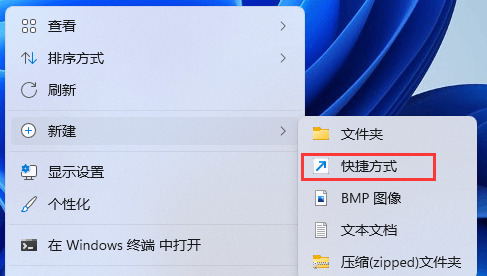
2. ショートカット ウィンドウを作成します。オブジェクトの場所を入力して、次のように入力します:
%windir%System32SlideToShutDown.exe
次に、「次へ」をクリックして続行します。
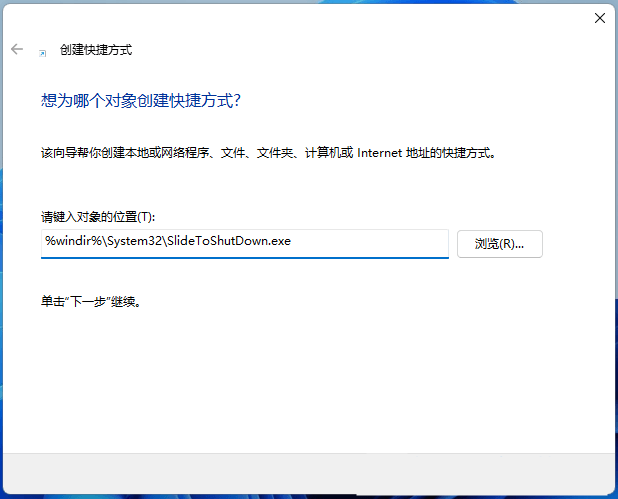
3. ショートカットの名前を入力しない場合は、デフォルトで SlideToShutDown が使用され、[完了] をクリックしてショートカットを作成します。
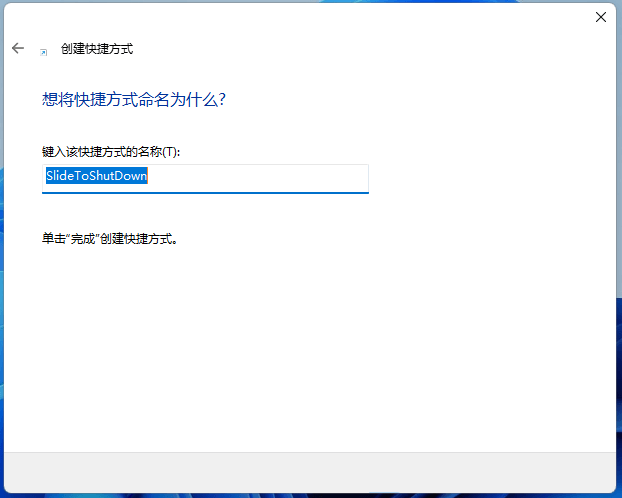
4. SlideToShutDown を右クリックし、開いたメニュー項目で [プロパティ] を選択します。
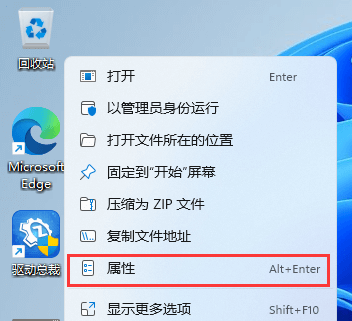
5. SlideToShutDown プロパティ ウィンドウでショートカットに切り替え、ショートカット キーを設定します。
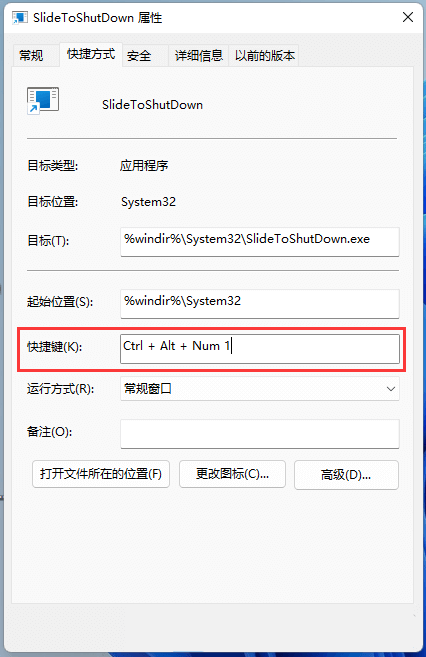
6. をクリックしてアイコンを変更することもできます。
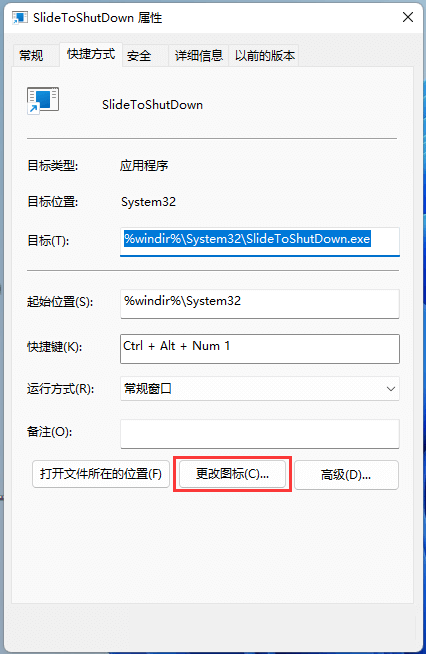
7. この時点で、アイコンを変更するためのプロンプトが表示されます。そのまま [OK] をクリックします。
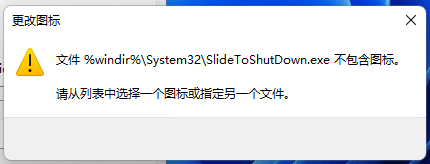
8. アイコンの変更ウィンドウでアイコンを選択し、[OK] をクリックします。
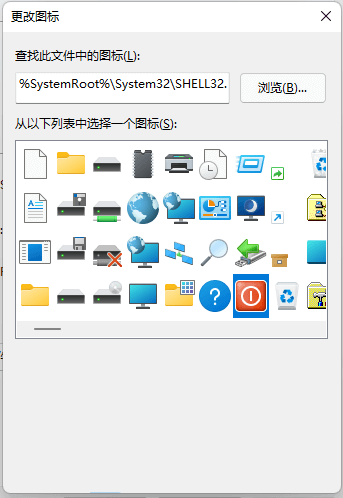
9. 設定したショートカット キーを押すか、SlideToShutDown をダブルクリックして、スライドを使用してコンピューターをシャットダウンします。

以上がwin11システムでスライドダウンしてシャットダウンするように設定する方法 win11システムでスライドダウンしてシャットダウンするように設定する方法の詳細内容です。詳細については、PHP 中国語 Web サイトの他の関連記事を参照してください。